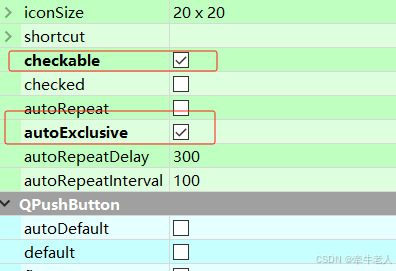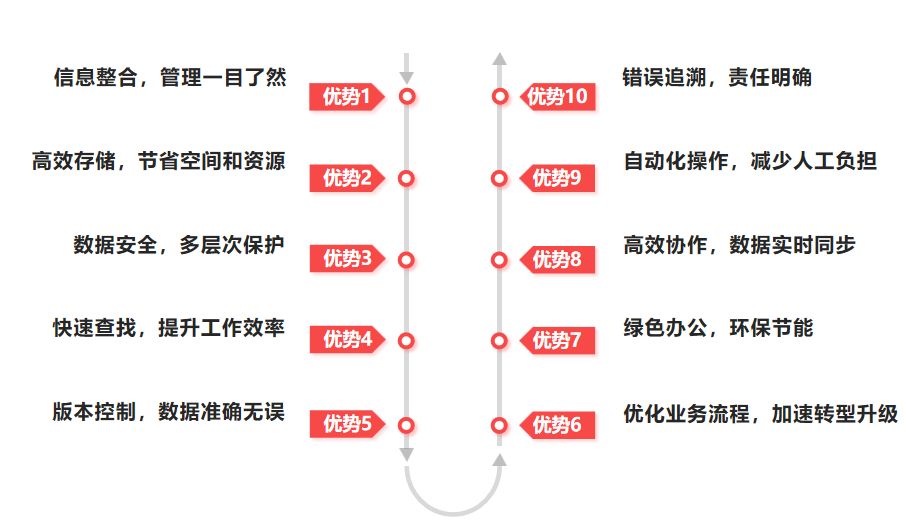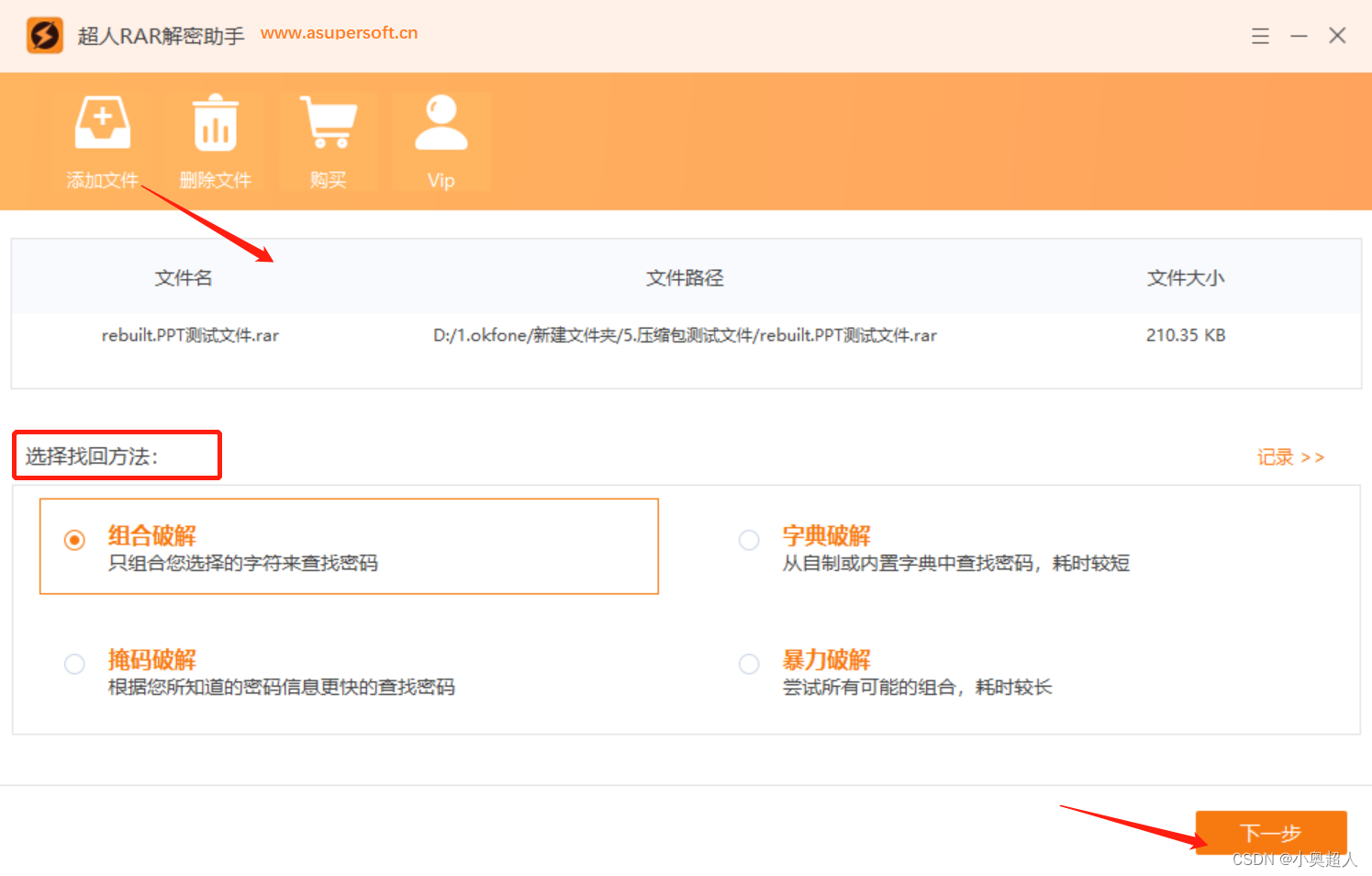1.4 模型管理
在HyperMesh中创建一个有效的求解输入文件时,模型管理功能是非常必要的。本节将介绍基本的模型管理方法,如单元和载荷归类、集合组装、重命名、删除、排序以及重新编号等。
本节将学习如何:
- 创建几何和组件归类。
- 单元归类。
- 组件重命名。
- 识别和删除空组件。
- 删除所有的几何曲线。
- 按照指定顺序将组件重新排序。
- 按照从一开始,增量为一的规则将所有组件重新排序。
- 创建装配集合。
- 约束归类。
HyperMesh模型管理功能是获得高质量有限元分析的关键。应用 HyperMesh 模型管理功能可以根据用户不同需要对模型进行管理,下面介绍模型管理功能的基本概念。
1. 集合
集合(Collector)是模型管理的基础。HyperMesh 具有 9 种不同的集合类型:
- Component(组件) –包含单元和几何模型。
- Multibody(多体集)–包含实体、铰、平面以及传感器。
- Assembly(装配体)–储存组件、多体及装配等信息。
- Load(载荷集)–包含载荷及约束。
- Property(属性集)* – 不独立的对象,只储存 Component 集中单元的属性信息。
- Material(材料集)* –不独立的对象,只储存 Component 集中单元的材料信息。
- System(坐标系集)–储存用户自定义坐标系。
- Vector(矢量集)– 储存矢量。
- Beam Section(梁截面集)– Contains beam sections 包含各种梁截面。
注:HyperMesh的属性和材料集不包含任何对象,它们仅用于定义模型的材料和物理属性。为保持数据统一,称它们为集。集合可通过下述方式创建:
(1) 模型浏览树
在模型浏览树中右击鼠标,在弹出的菜单中选择待创建的集合类型。右击鼠标还可以完成集合的编辑、重命名、编号调整、颜色变化以及删除等操作。

图 1-13 使用模型浏览树创建集合
(2) 下拉菜单
HyperMesh中选择 Collectors 下拉菜单,点击 Create 按钮弹出二级菜单,从中可以选择待创建的集合类型,材料和属性集合可以通过类似的方式创建。

图 1-14 使用下拉菜单创建集合
(3) 图标工具栏
下述图标同样可用来创建集合。

图 1-15 使用快捷工具图标创建集合
2. 当前集合
当前集合(Current collector)决定了新建对象的从属关系。模型浏览树中当前集合呈黑体显示,注意以黑体标识的 mid2 组件集,表示 mid2 为当前集合。当前集合可通过下述方式设置:
(1) 激活模型浏览树。
(2) 在某个集合处右击鼠标,在弹出的菜单中选择 Make Current。

图 1-16 设置当前集合
3. 管理
管理(Organize, )是用来移动对象到不同集合的工具,它位于 Tool 页面下,打开的面板如图 1-17所示。

图 1-17 Organize 面板
【推荐内容】
-
色弱能做CAE仿真吗?一次说清楚CAE工程师的6个敲门砖
-
CAE软件仅仅是将模型动画与现实结合吗?
-
HyperMesh的Midmesh指南之批量处理

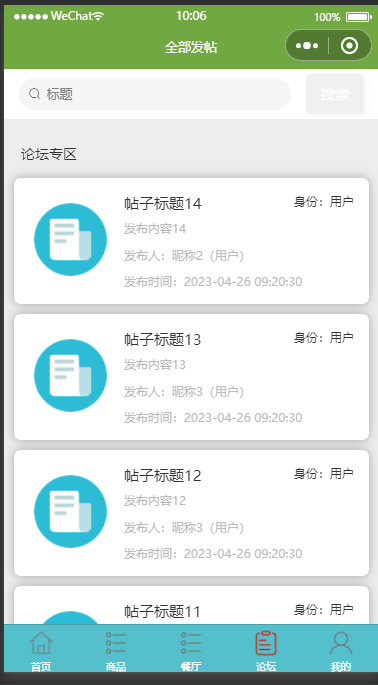
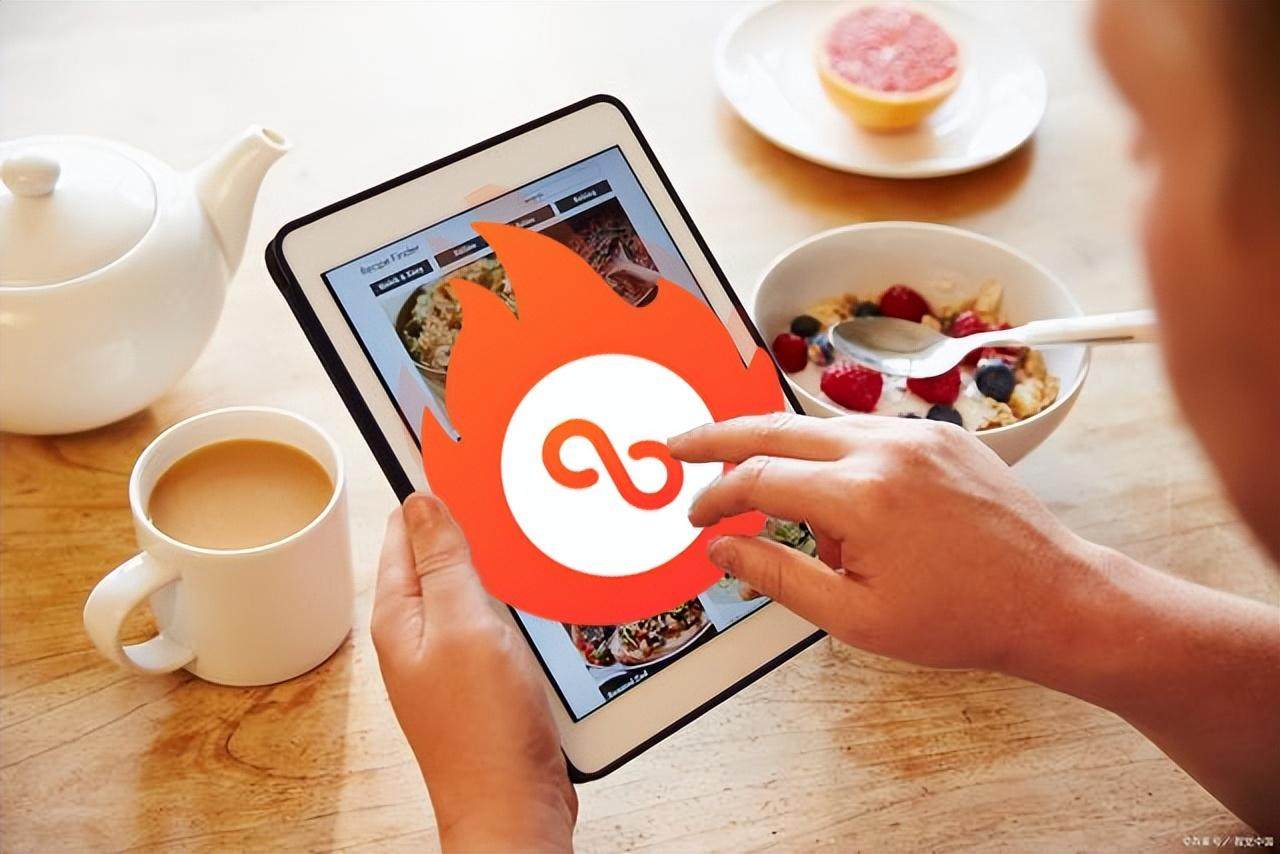
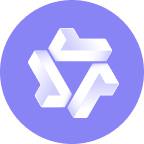


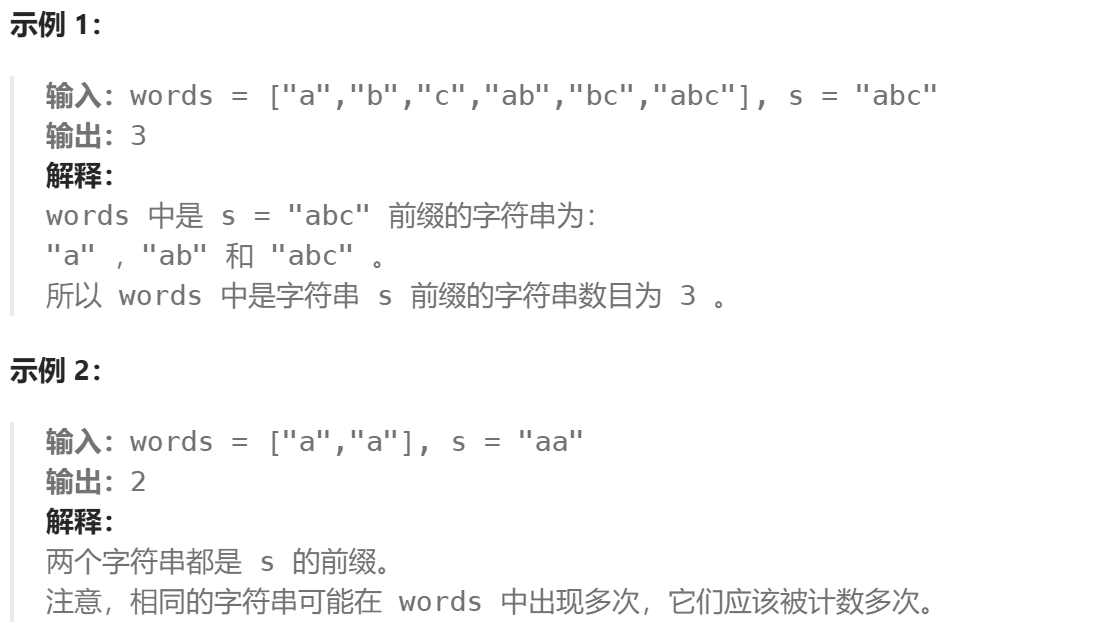


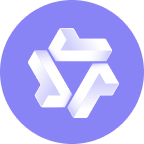


![[oeasy]python0032_ 火星文字幕_os_操作系统的作用_time_sleep_延迟](https://img-blog.csdnimg.cn/img_convert/6b040fa18739e813c0f48fbf184af53a.png)